การซิปไฟล์บน Mac เป็นวิธีที่ง่ายที่สุดวิธีหนึ่งในการเพิ่มพื้นที่จัดเก็บ รักษาความปลอดภัยไฟล์ที่ละเอียดอ่อน และส่งกลุ่มไฟล์ไปให้เพื่อนและเพื่อนร่วมงาน ในบทความนี้ เราจะแนะนำคุณเกี่ยวกับการซิปไฟล์บน Mac ที่คุณต้องใช้ในการส่งหรือคลายซิปไฟล์ที่คุณได้รับ นอกจากนี้เรายังจะกล่าวถึงสิ่งที่ต้องทำในสถานการณ์ที่เครื่องมือ Mac มาตรฐานสำหรับการบีบอัดไม่ทำงานตามที่ควรจะเป็น
วิธี Zip ไฟล์บน Mac
การซิปและคลายซิปไฟล์เป็นคุณสมบัติที่มาพร้อมเครื่อง Mac ของคุณ ต้องขอบคุณแอป Archive Utility ใน Windows คุณจำเป็นต้องมีแอพของบุคคลที่สามสำหรับงาน แต่ Mac ทุกเครื่องมีคุณสมบัตินี้ในตัว ทำให้เป็นกระบวนการที่ง่ายมาก
ขั้นแรก ให้ไปที่ไฟล์ที่คุณต้องการซิปในแอป Finder จากนั้นคลิกขวา/control-click ที่ไฟล์นั้นเพื่อเปิดเมนูบริบท
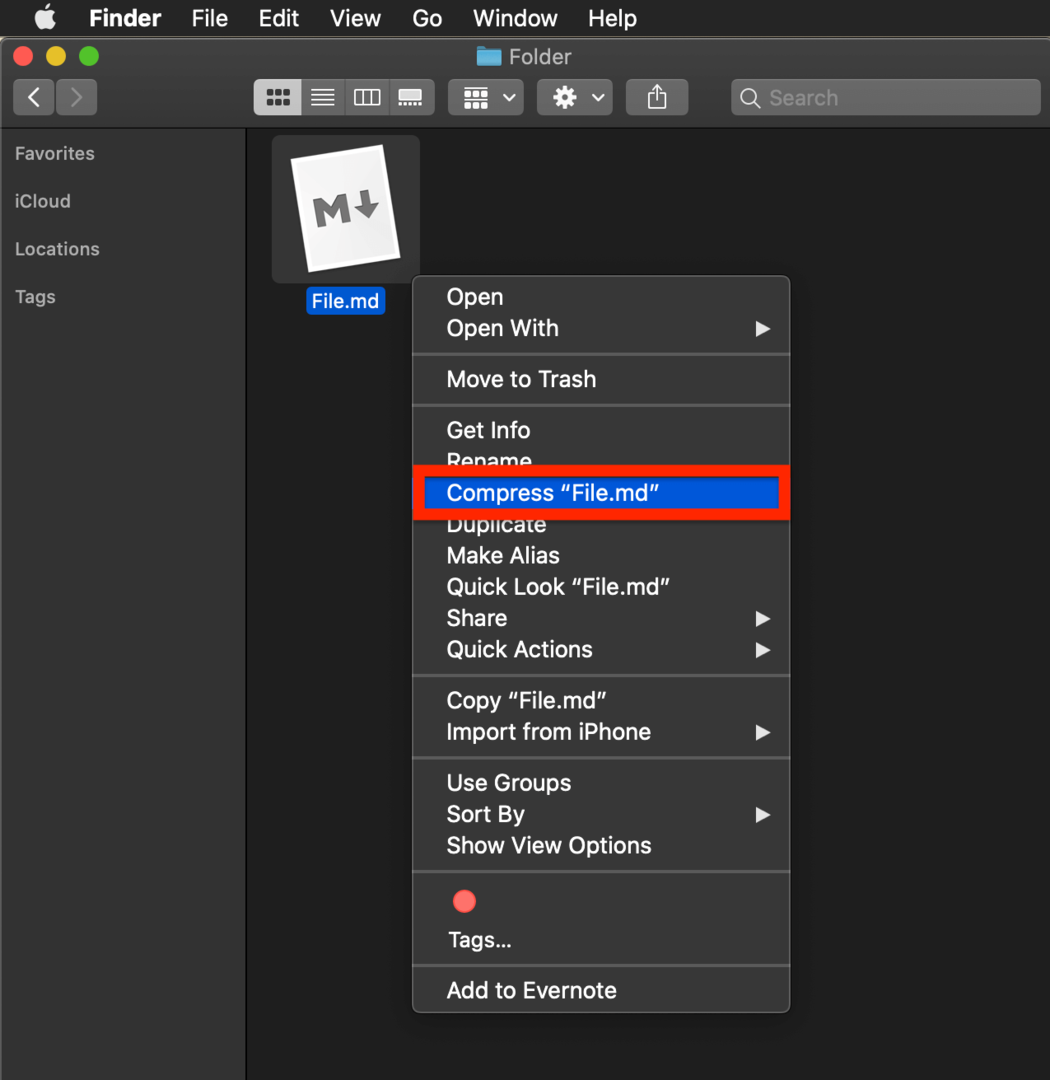
จากเมนูนั้น เลือก บีบอัด. การดำเนินการนี้จะสร้างไฟล์เวอร์ชันซิปในโฟลเดอร์เดียวกับเวอร์ชันที่คลายซิปโดยทันที
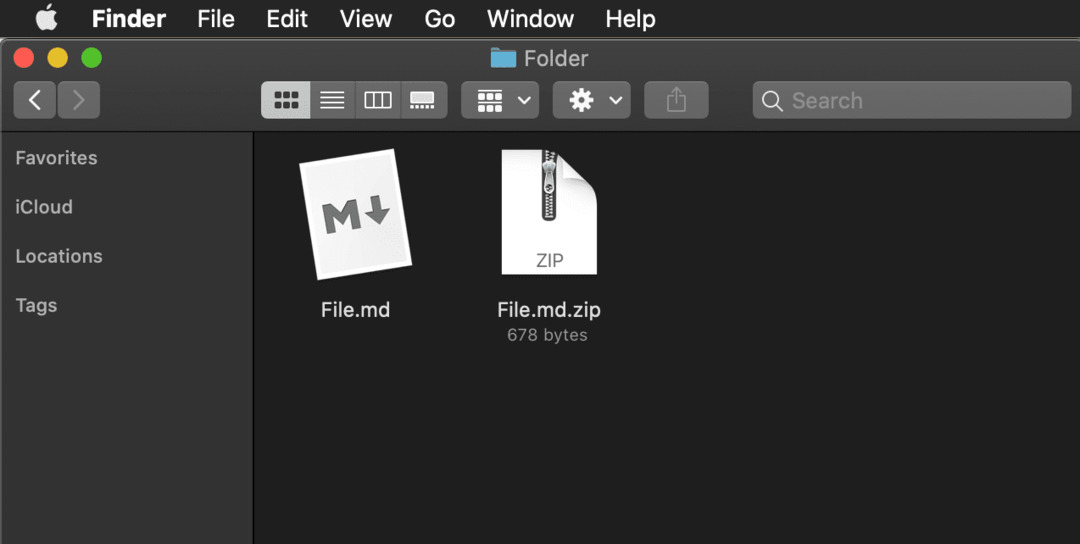
และนั่นแหล่ะ! ในการบีบอัดไฟล์หลายไฟล์ให้เป็นไฟล์ซิปไฟล์เดียว เพียงแค่เลือกไฟล์ทั้งหมดพร้อมกันก่อนที่จะเลือกไฟล์ บีบอัด ตัวเลือก. เมื่อคุณทำเช่นนี้ ไฟล์ซิปจะเรียกว่า “Archive.zip”
วิธีคลายซิปไฟล์บน Mac
การคลายซิปไฟล์บน Mac นั้น (โดยปกติ) นั้นง่ายพอๆ กับการซิปไฟล์ ขั้นแรก นำทางไปยังตำแหน่งของไฟล์ใน Finder ควรมีลักษณะเหมือนกระดาษที่มีซิปลอดผ่าน
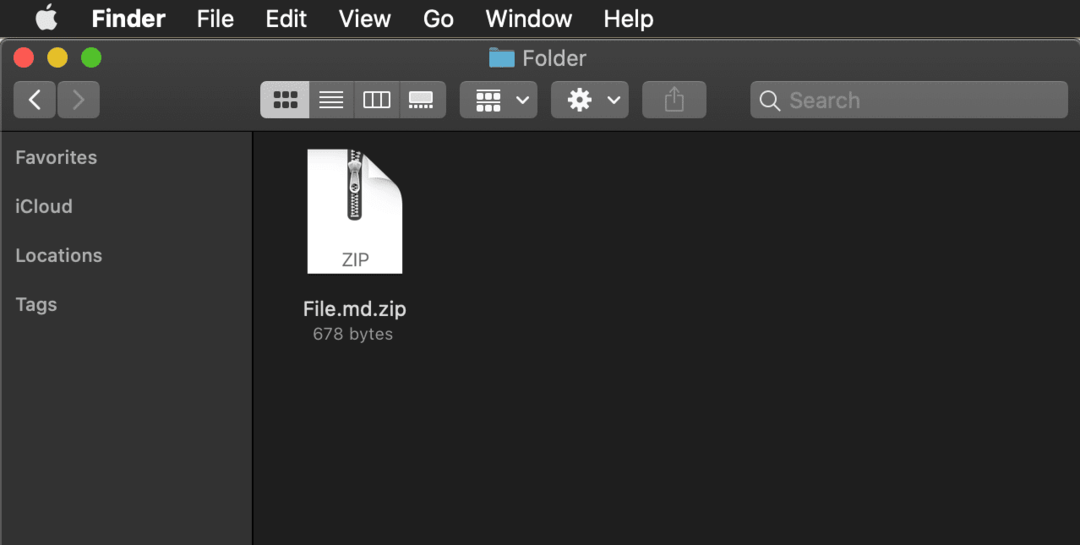
หากต้องการเปิดเครื่องรูด ให้ดับเบิลคลิก ไฟล์บีบอัดทั้งหมดควรปรากฏในโฟลเดอร์เดียวกันที่คลายซิปทันที
วิธีทางเลือก: The Unarchiver
หากคุณพบข้อผิดพลาดขณะพยายามเปิดเครื่องรูดไฟล์ เช่น "ไม่อนุญาตการดำเนินการ" หรือ "การคลายการบีบอัดล้มเหลว" เป็นไปได้มากว่าไฟล์ซิปกำลังใช้รูปแบบการบีบอัดที่แอพยูทิลิตี้เก็บถาวรของ Mac ไม่ได้ สนับสนุน. แม้ว่าจะไม่ใช่เรื่องธรรมดา แต่ก็เกิดขึ้นเป็นครั้งคราว
ที่นั่น The Unarchiver เข้ามา. เป็นแอปฟรีที่ผู้ใช้ Mac ส่วนใหญ่ต้องดาวน์โหลดในบางจุดหรืออย่างอื่นเพื่ออุดช่องว่างเมื่อยูทิลิตี้เก็บถาวรล้มเหลว คุณสามารถค้นหาแอปนี้ได้ฟรี (ไม่มีโฆษณาหรืออะไรเลย) บน Mac App Store.
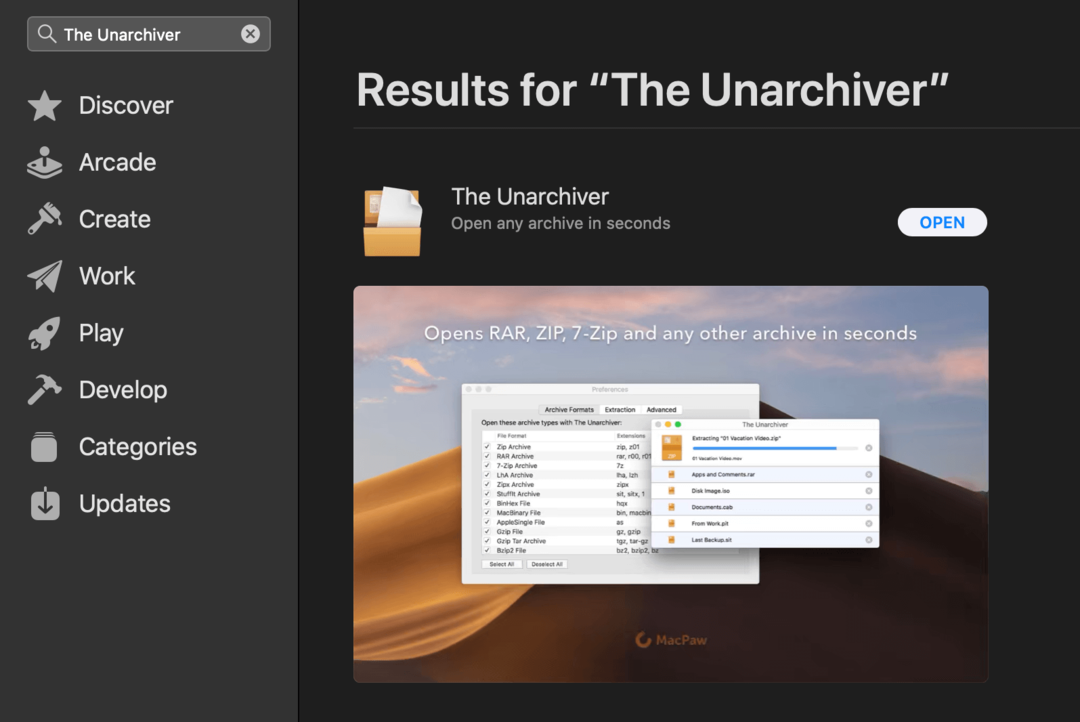
คล้ายกับ Archive Utility, Unarchiver ไม่ได้ทำอะไรมากมาย การเปิดแอปไม่ได้เปิดเผยตัวเลือกมากมาย และไม่ใช่เครื่องมือที่คุณจะใช้บ่อยๆ เป็นเพียงแอปง่ายๆ ที่ทำงานอยู่เบื้องหลัง Mac ของคุณได้ทุกเมื่อที่คุณต้องการ
หลังจากที่คุณติดตั้งแอปผ่าน Mac App Store แล้ว คุณจะสามารถใช้งานได้โดยไปที่ไฟล์ที่คุณต้องการเปิดเครื่องรูดและคลิกขวาที่ไฟล์นั้น
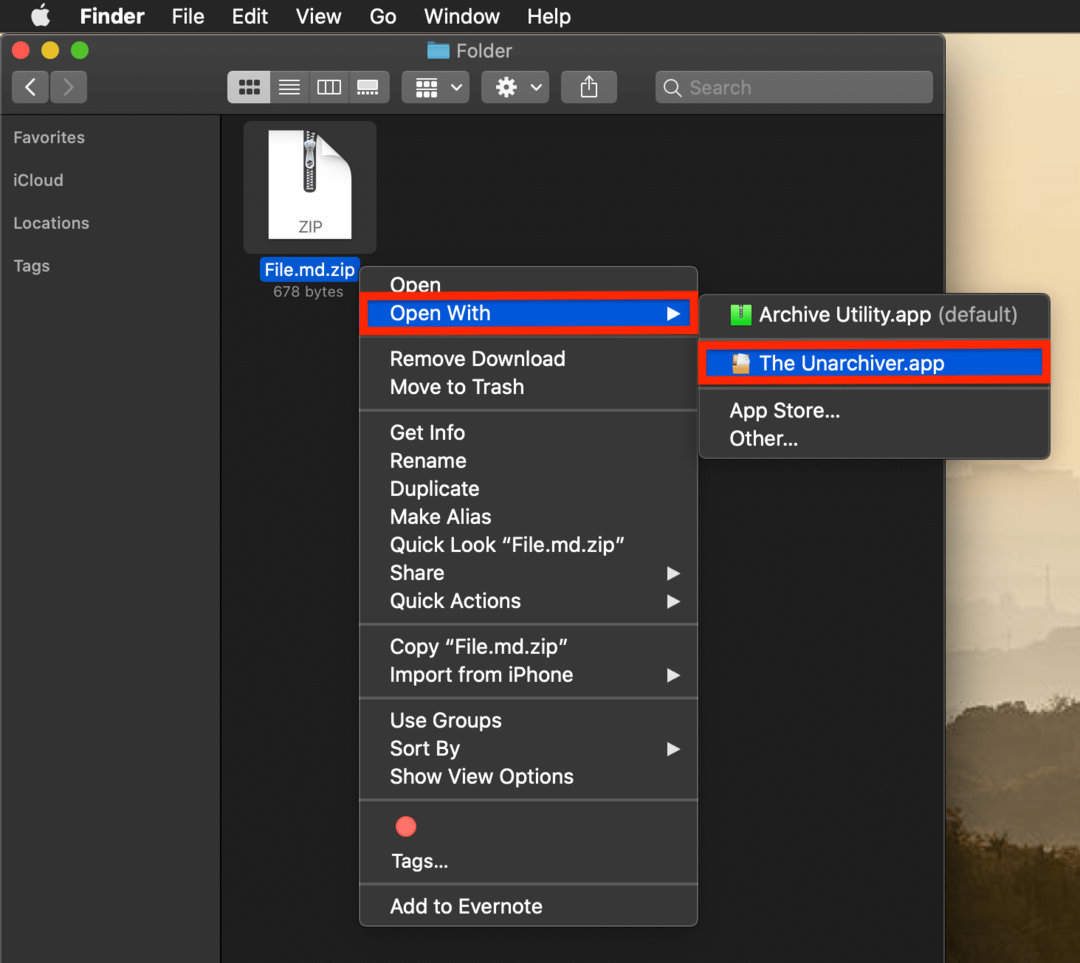
จากเมนูคลิกขวา เลือก เปิดด้วย และคลิก The Unarchiver จากตัวเลือกที่มีอยู่ หากคุณไม่เห็นรายการดังกล่าวหลังจากติดตั้งแอปแล้ว ให้คลิก อื่น… และเลือก Unarchiver จากรายการแอปพลิเคชันของคุณ
ครั้งแรกที่คุณใช้ Unarchiver จากเมนูคลิกขวา ป๊อปอัปจะปรากฏขึ้นเพื่อขออนุญาตจากคุณในการแตกไฟล์ เพียงคลิก สารสกัด เพื่อแตกไฟล์. จากนี้ไป คุณจะสามารถแยกไฟล์ใดๆ โดยไม่ต้องคลิก สารสกัด ปุ่มอีกครั้ง
และนั่นแหล่ะ! วิธีคลายซิปไฟล์อย่างปลอดภัยแม้เครื่อง Mac ของคุณจะไม่สามารถทำได้ตามค่าเริ่มต้น
คำถามที่พบบ่อย
ไฟล์ซิปคืออะไร?
ไฟล์ zip คือเวอร์ชันของไฟล์หรือกลุ่มของไฟล์ที่ถูกย่อ (หรือบีบอัด) เป็นไฟล์เดียว สิ่งนี้มีประโยชน์เมื่อคุณต้องส่งไฟล์หลายไฟล์ให้ใครซักคนพร้อมกันโดยไม่ต้องใช้โฟลเดอร์ (เช่น เมื่อส่งอีเมลเป็นชุดของไฟล์) ไฟล์ซิปยังลดขนาดไฟล์ ซึ่งมีประโยชน์เมื่อย้ายไฟล์หรือวิดีโอไปรอบๆ และสามารถเข้ารหัสได้ ซึ่งมีประโยชน์เมื่อส่งไฟล์ที่ละเอียดอ่อนทางอินเทอร์เน็ต
ฉันไม่สามารถเปิดเครื่องรูดไฟล์บีบอัดบน Mac?
หากคุณไม่สามารถคลายซิปไฟล์ที่บีบอัดบน Mac ของคุณได้เนื่องจากยูทิลิตี้เก็บถาวรไม่รองรับรูปแบบไฟล์ แสดงว่ามีแอพฟรีมากมาย เช่น The Unarchiver ที่สามารถใช้ได้กับรูปแบบไฟล์ส่วนใหญ่
หากคุณไม่สามารถคลายซิปไฟล์ที่บีบอัดบน Mac ของคุณได้เนื่องจากคุณไม่มีสิทธิ์ที่ถูกต้อง ให้คลิกขวาที่ไฟล์ แล้วคลิก รับข้อมูล. ในป๊อปอัปที่ปรากฏขึ้น ให้คลิกสามเหลี่ยมข้าง ความปลอดภัยและการอนุญาต: เพื่อขยายตัวเลือกการอนุญาตและใน สิทธิพิเศษ ให้คลิกการอนุญาตข้างชื่อผู้ใช้ของคุณและเปลี่ยนเป็น อ่านเขียน. คุณอาจต้องป้อนรหัสผ่านผู้ดูแลระบบเพื่อดำเนินการดังกล่าว
ฉันจะเปลี่ยนการตั้งค่าไฟล์ซิปได้อย่างไร
หากคุณต้องการตั้งค่าขั้นสูงสำหรับฟังก์ชันไฟล์ซิปของคุณบน Mac ให้เปิด Spotlight โดยกด สั่งการ และ สเปซบาร์พิมพ์ “Archive Utility” แล้วกด Enter ในแถบเมนูที่ด้านบนของหน้าจอ Mac คุณจะเห็น ยูทิลิตี้เก็บถาวร ถัดจากโลโก้ Apple คลิก ยูทิลิตี้เก็บถาวร ในแถบเมนูแล้วเลือก การตั้งค่า เพื่อแก้ไขการตั้งค่าไฟล์ซิปของคุณ